Introducción
Este documento describe cómo resolver problemas de correos electrónicos que se mantienen en un dispositivo de seguridad de correo electrónico (ESA) y que no se entregan.
Prerequisites
Requirements
Cisco recomienda que tenga conocimiento sobre estos temas:
- Acceso CLI a su ESA
- Acceso mediante GUI a su ESA
Qué significa
Cuando resuelve problemas de entrega de correo electrónico, los registros de correo muestran que el último estado de un mensaje se muestra en cola para entrega. Esto significa que el ESA ha procesado el mensaje, pero que por alguna razón el ESA no puede completar la entrega del mensaje al MTA de salto siguiente. Esto puede deberse a una variedad de razones, pero comúnmente debido a que el ESA no puede alcanzar el host de destino y/o los mensajes son acelerados o rechazados por el MTA de salto siguiente.
Revisar y solucionar problemas
Estos son los pasos para revisar los mensajes en cola para entrega y examinar la conectividad SMTP.
Paso 1 - Verificar el número de mensajes que están pendientes de entrega
Desde la CLI, puede utilizar el tophosts ordenado por destinatarios activos para revisar los elementos que están en la cola de entrega. Destinatarios activos significa el número de mensajes en espera que esperan.
esa.lab.local> tophosts active_rcpts
Status as of: Thu Aug 13 14:29:42 2020 EDT
Hosts marked with '*' were down as of the last delivery attempt.
Active Conn. Deliv. Soft Hard
# Recipient Host Recip. Out Recip. Bounced Bounced
1 the.encryption.queue 0 0 0 0
2 the.euq.queue 5 0 0 0 0
3 the.euq.release.queue 0 0 0 0 0
Desde la GUI, puede navegar hasta Monitor > Delivery Status.
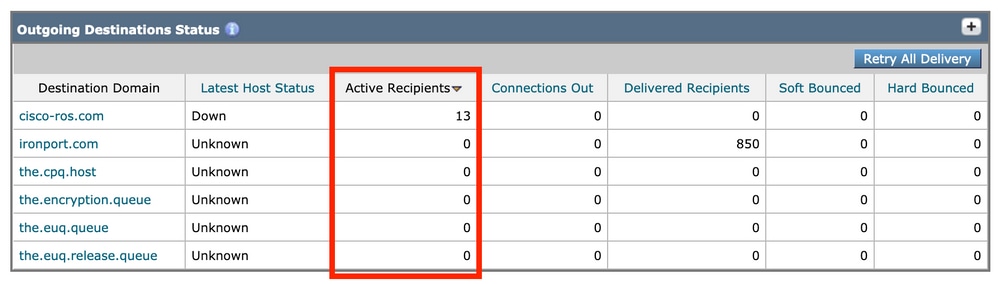 Estado de entrega: destinatarios activos
Estado de entrega: destinatarios activos
Paso 2 - Verificar el Estado del Host de un Dominio de Destino
Desde la CLI, puede utilizar el hoststatus combinado con el dominio en cuestión para revisar el estado activo/inactivo del host. Consulte Supervisión del estado de un host de correo.para obtener más información.
esa.lab.local> hoststatus mail.com
Host mail status for: 'mail.com'
Status as of: Thu Aug 13 14:37:17 2020 EDT
Host up/down: up
Counters:
Queue
Soft Bounced Events 0
Completion
Completed Recipients 336
Hard Bounced Recipients 0
DNS Hard Bounces 0
5XX Hard Bounces 0
Filter Hard Bounces 0
Expired Hard Bounces 0
Other Hard Bounces 0
Delivered Recipients 336
Deleted Recipients 0
Gauges:
Queue
Active Recipients 0
Unattempted Recipients 0
Attempted Recipients 0
Connections
Current Outbound Connections 0
Pending Outbound Connections 0
Desde la GUI, esto también se puede ver en Monitor > Delivery Status.
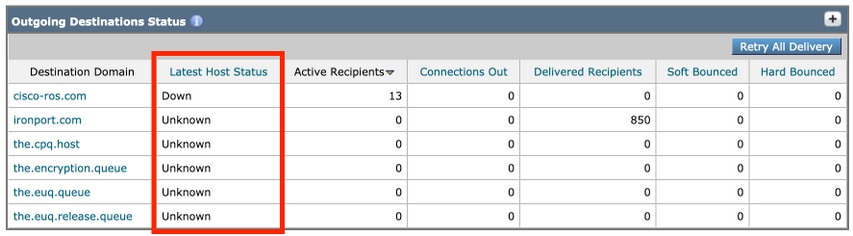 Estado de entrega: último estado de host
Estado de entrega: último estado de host
Algunos ejemplos del estado Host up/down y lo que puede significar (no all-inclusive):
Términos
- Activo - Accesible y acepta mensajes activamente.
- Apagado - Positivamente inactivo (por ejemplo, conexión rechazada o sin ruta al host) o la conversación SMTP ha agotado el tiempo de espera.
- Desconocido: no se puede conectar (por ejemplo, la entrega enrutada a través de una interfaz incorrecta o la dirección IP de la interfaz no es NAT/enrutada correctamente a través del firewall).
Paso 3 - Prueba de conectividad SMTP
Si el host es inalcanzable, primero puede verificar los registros DNS MX con dig y luego probar la conectividad con telnet.
esa.lab.local> dig mx xmail.com
;; QUESTION SECTION:
;xmail.com. IN MX
;; ANSWER SECTION:
xmail.com. 1784 IN MX 40 al4.xmail-smtp-in.l.google.com.
xmail.com. 1784 IN MX 30 al3.xmail-smtp-in.l.google.com.
xmail.com. 1784 IN MX 10 al1.xmail-smtp-in.l.google.com.
xmail.com. 1784 IN MX 5 xmail-smtp-in.l.google.com.
xmail.com. 1784 IN MX 20 al.xmail-smtp-in.l.google.com.
esa.lab.local> telnet al1.xmail-smtp-in.l.google.com 25
Trying 10.233.186.26...
Connected to .
Escape character is '^]'.
220 mx.mail.com ESMTP d21si4412123pll.407 - gsmtp
Si el telnet devuelve Connected with a 220 banner (Conectado con un banner 220), vuelva a intentar la entrega con el delivernow all comando. También puede navegar desde la GUI hasta Monitor > Delivery Status y hacer clic en Retry All Delivery.
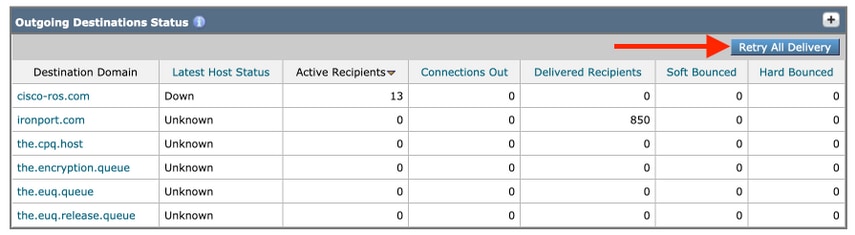 Reintentar toda la entrega
Reintentar toda la entrega
Si las pruebas de conectividad devuelven un rechazo, puede ser necesario realizar un examen adicional. Puede revisar los registros de correo y/o Rastreo de mensajes para ver si se muestran los motivos de posibles rechazos.
Solucionar problemas con métodos adicionales
Información Relacionada

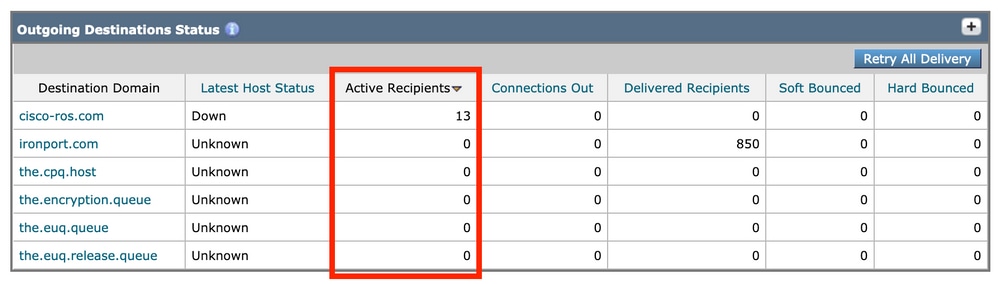
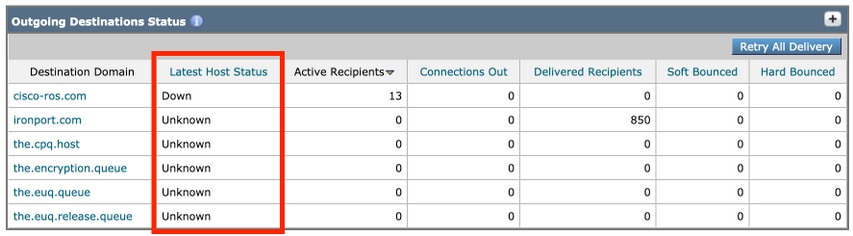
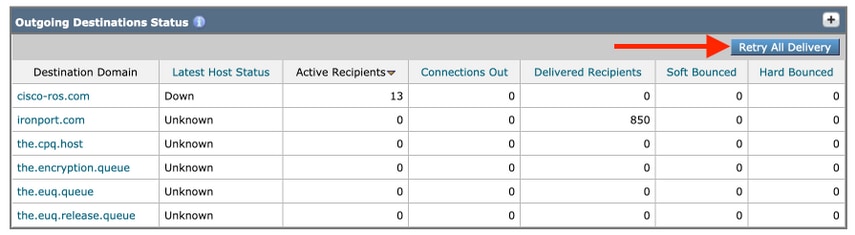
 Comentarios
Comentarios